先日TourBox様から新作の左手デバイス、TourBox Elite(サンプル版)をご提供頂きました。

正直、自分は左手デバイスを普段使っていなかったので、最初はレビューを断ろうかとも思ったのですが、評判がめちゃくちゃ良かったので提供をお願いしました。

それに何よりガジェット好きにはたまらないデザインをしているんですよね。
というわけでね、このTourBox Eliteについてレビューしたいと思います。
左手デバイスってイラスト制作時に使える?って事や、値段以上の価値はある?みたいな疑問について書いていこうと思います。
もちろん提供にあたってレビューは自由に書いていいとの許可を得ていますので、良い所、悪い所含めてレビューしていきます。
TourBoxとは
そもそもTour Boxとは?って話を簡単にすると、アメリカに本社を置くクリエイター向けハードウェアを作る会社です。
使いやすさや、作業効率を高める事に全力投球しており、クリエイターのこれがあったら良いな!を全て詰め込もうとしている会社。
この一見謎めいたデザインも、使いやすさを求めた結果こうなったらしい。


また、回転式のボタンも3つついております。(ノブ、ダイヤル、スクロール)
一見「多すぎじゃない!?」って思うかもしれないけど、確かに使ってみるとあるとめちゃくちゃ便利なんですよね。
ちなみにEliteはクラウドファンディングで資金を集めて制作しているのですが、目標金額の1000万は即効で達成し、1億円を突破しております。
目標金額1000万集めるのもすごいし、それを即効で突破して10倍の金額を集めたんだからかなりやばい。

TourBox Eliteの特徴
TourBox Eliteの特徴は何かっていうと、ただの左手デバイスではあるんですが、その機能性がかなり飛びぬけている。
なんとひとつのプリセットに300程のキーを設定でき、そのプリセットをいくつも作る事もできるんです。
また本体にはホイールとダイヤル、ノブがついており、カラースライダーやブラシサイズ等を直感的に操作する事が出来ます。
TourBox Eliteの価格
tourboxの価格は、39,960円となっております。
※半透明の物は45,860円
安価な左手デバイスが多数ある中、TourBox Eliteはかなり高めの価格設定です。
TourBox開封レビュー
というわけで、早速届いた製品の開封レビューを致します。
同梱品

外箱はこんな感じ。まだ正式に販売されているわけではないので、実際のデザインとは異なるようです。
中身はこんな感じ。


本体とケーブル、製品マニュアル、電池が入っておりました。
また、本体やケーブルを持ち運ぶ為の袋も入っておりました。
ちなみにケーブルは正規版では付かないそうです。
ただBluetooth接続が出来ますし、TypeCの接続なので普通に家電量販店とかで手に入るので特別心配はいらないかと思います。
ちなみにスマホ充電用に使っていた普通のtypeCケーブルでも接続できました。
また、マニュアルは英語のみの表記でしたが、こちらも正規版ではしっかり日本語訳されたものが付くそうです。
質感

本体はかなりマットな質感ですべすべしております。
今回ホワイトを提供していただいたのですが、素材的にも色合い的にも指紋等は全然目立ちません。

前面には有線で繋ぐためのtypeC端子があります。
TourBox Eliteの本体重量
本体重量は電池抜きで約380g

見た目よりかなりずっしりした重さです。350ml缶くらいの重さがあります。
また電池を入れると427gとなり、更に重みが増します。

持ち運ぶことを考えると重いのはデメリットですが、デスクに置いて使う分には安定感が高いのでメリットでもある。

背面も滑り止め加工しているので、まじで安定感は抜群。

TourBox Eliteのボタンの数
ボタンは全部で14個ついております。

押しボタンが11個と回転式のホイール、ダイヤル、ノブがついております。
また、ホイールやダイヤル、ノブは押し込む事が出来るので、実質全部で17個のボタンがあります。
これらにショートカットキーを割り振って使用するわけです。
ショートカットキーの割り当て方法
ショートカットの割り当て方法は、専用のドライバーを使って割り当てます。
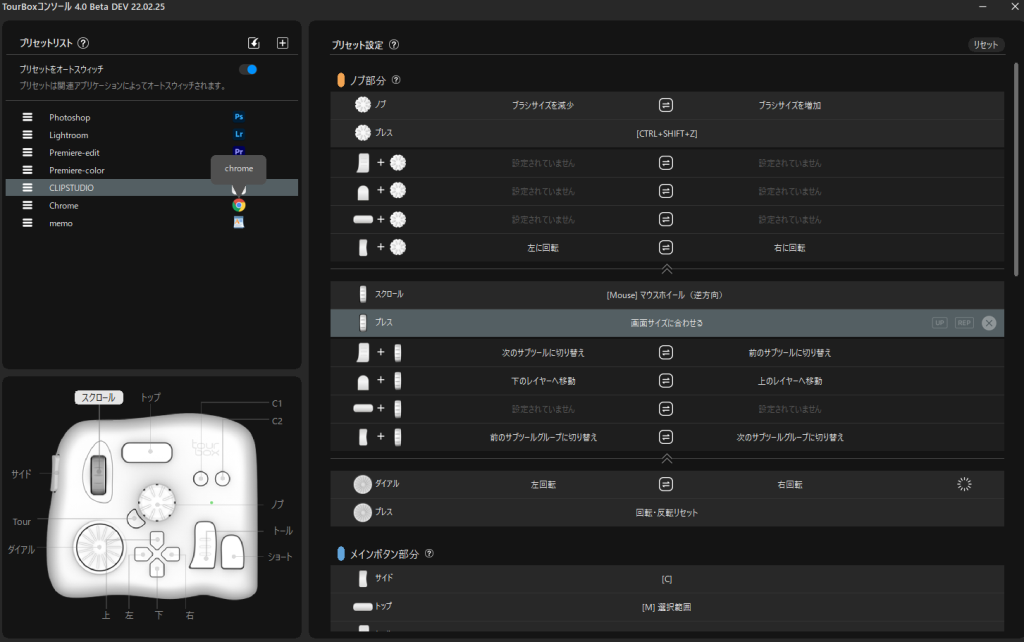
このドライバーがかなり見やすくなっており、左側にTourBox Eliteの画像があり、そこにキーの名所が書いてあります。
そして右側の画面でショートカットの割り当て設定をします。
ちなみにカーソルを当てると、そこがどこのボタンなのかを左側の本体の画像と連動して教えてくれるので、どこのボタンを編集してるかがすぐわかります。
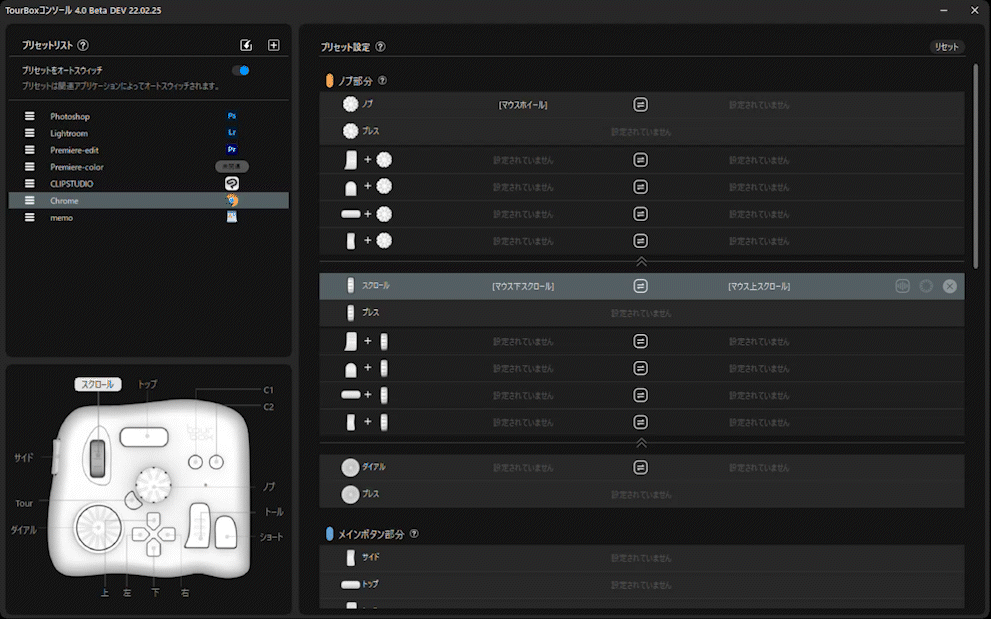
編集したいボタンをクリックすると、編集画面になるので、割り当てたいキーを押してOKを押せば設定されます。
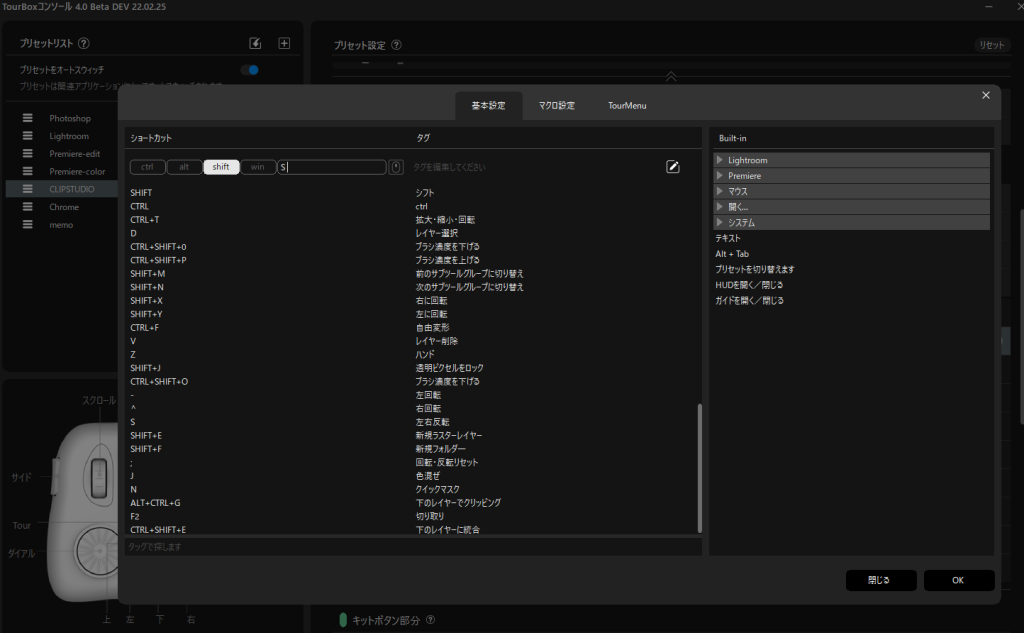
設定の際は下のタグ一覧から選ぶこともできますし、自分でキーボードを打つことでも設定できます。
また、ボタンは組み合わせて設定することもできるし、ダブルクリックの設定もできます。
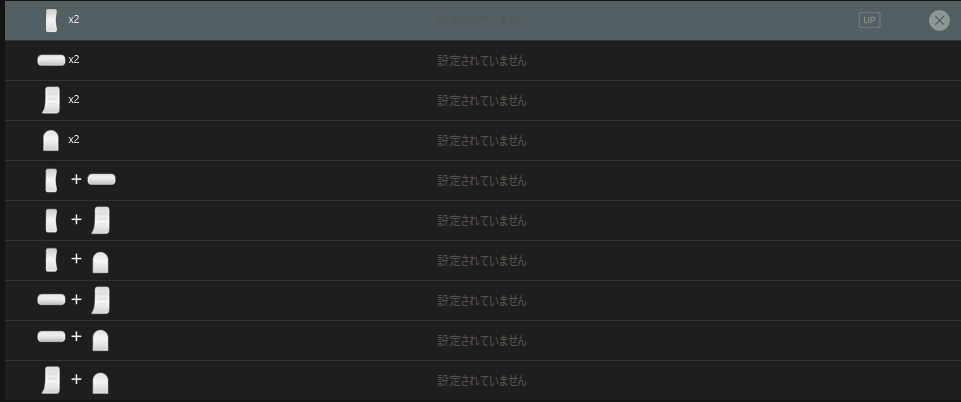
ただ、ここまで設定するとなるとかなりめんどくさそうだなぁ・・・と思う方も多いと思う。
がしかし!
このTourBox Eliteはユーザーが設定したプリセットをダウンロードして使う事が出来ます。
HPのプリセットのページから、使いたいソフトと、日本人ユーザーが作成したプリセットをダウンロードすれば、そのソフトにあったプリセットを使う事が出来ます。

もちろん状況に合わせて変更できるので、使いながら最終的に自分の使いやすい設定にしていくと良いかと思います。
ソフトによって自動でプリセットが切り替わる機能、オートスウィッチ
ちなみにこのプリセットはいくつも作る事が出来て、それらをソフトによって切り替えられます。
これの何がすごいって、自動で勝手に切り替わるんですよね。
つまり、CLIPSTUDIOを使っているときはCLIPSTUDIOのプリセットが適用されるし、Photoshopを立ち上げれば勝手にPhotoshopのプリセットに切り替わる。
ソフトをいくつも立ち上げていたとしても、そのソフトを触った瞬間にそのソフトに設定したプリセットに勝手切り替わるんです。
しかもChromeとかメモ調とかに対しても割り当てられるので、使いこなすとかなり使い勝手が良い左手デバイスになります。
実際使ってみての使用感
実際左手デバイスとしてすごいこだわりがあるのはわかったとして、実際使ってみてどうなの?ってのが重要。
というわけでしばらく使ってみたんですが、個人的にはかなり良いです。
実は以前CLIPSTUDIO TABMATEを使った事があったのですが、それはあまり自分には合わなかったんですよね。
ただこのTourBox Eliteは個人的にかなりハマりました。

と思われそうだし、客観的に見ても胡散臭さがすごい匂うので、しっかり消臭できるように何が良いのか?について説明します。
メリット① 抜群の安定性なので左手は添えるだけ

まず冒頭の方でも書きましたが、とにかく重量がある分安定感が素晴らしく、左手は置いておくだけってのがとても使いやすい。
TABMATEの場合、握ってないといけないので、キーボードを使う際いちいちTABMATEを放して、使う際はまた持つ...てのが個人的にかなりめんどくさかった。
このTourBox Eliteは握る必要がない。
左手は置いておくだけで良いので、キーボードを使いたい時はサッと移れる。
なのでキーボードとの相性もいい。
メリット② チャンネル切り替え不要でほとんどの操作ができる
また、このTourBox Eliteの特徴でもある、大量のショートカットキーを設定できるのもかなり便利。
TABMATEはボタン数なく、ワンアクションで使えるキーが全然足りなかった。
TourBox Eliteでは、ワンアクションで登録できるキーが47個あるので、使いたいキーは一通り設定しできる。
切り替えなしでここまで登録できる左手デバイスは数少ない。
自分の場合、イラスト制作時はキーボードをほぼ使わないレベルにできた。
メリット③ ボタンがほぼ全て違う触感なので覚えやすい
ただね、それだけショートカットを登録出来たところで、覚えられなければ意味がない。
ですが、物覚えの悪い自分でも2日程使い続けるとだいたい間違わずに操作できるようになってきます。
というのもキーのデザインを見てもらうとわかりますが、ほぼ全てデザインが違うんですよね。

右上の丸ボタン2つは完全に一緒なのですが、他は形も違うし、突起があったりするので指の感覚でなんとなく覚えられます。
押し心地も微妙に違うので、使っていると感覚で覚えられるようになる。

無機質な見た目以上にかなり工夫された作りになっております。
またサイズ感も丁度よく、わりかし手が小さい自分でもしっかりすべてのボタンをカバー出来ました。
それでもなかなか覚えられない場合、ショートカットガイドを呼び出す事もできる。
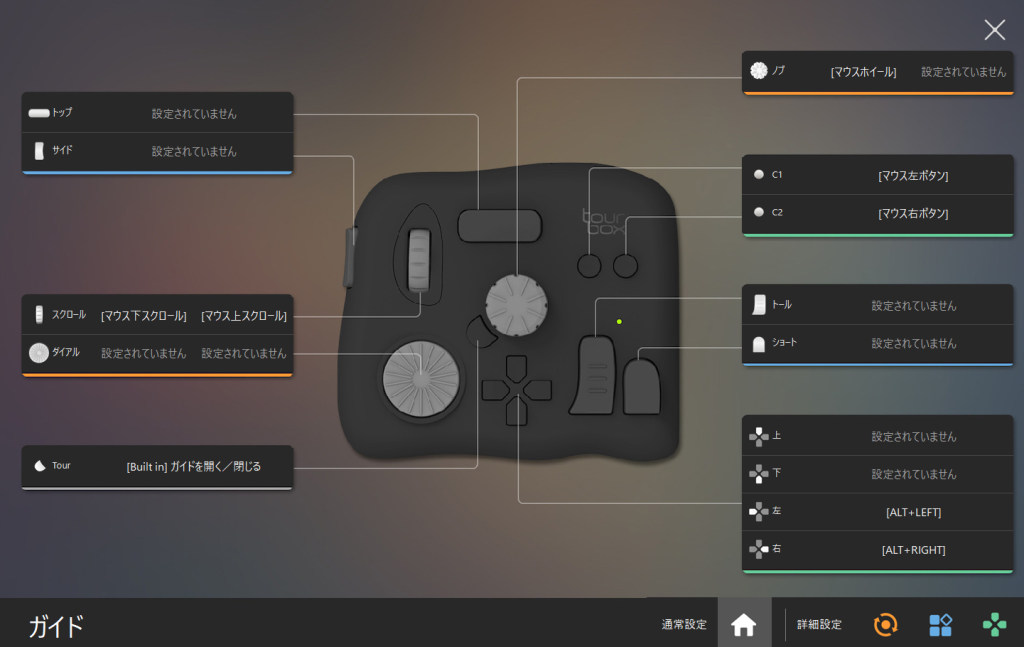
▲ショートカットガイド
メリット④ イラスト制作時にはホイールとダイヤル、ノブが大活躍
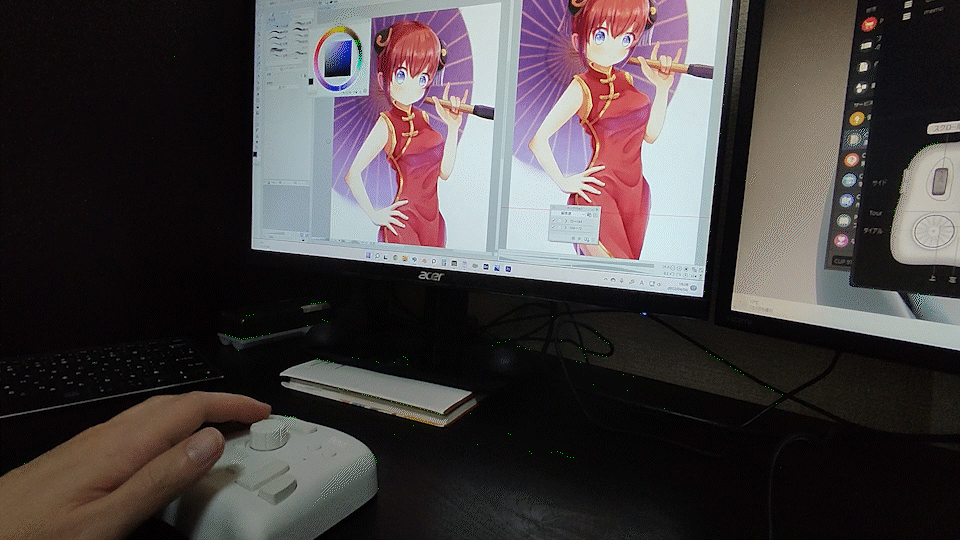
そしてやっぱり直感的に操作できるボタンが3つあるのはかなり便利。
自分の場合、ホイールに画面の縮小拡大、ダイヤルに画面の回転、そしてノブにはブラシサイズの変更を割り当てている。
イラスト制作に置いてこの3つはめちゃくちゃ使うので、これを直感的に操作できるのは本当にかなり便利。

あと、どれも触感フィードバックがあるので、回すと疑似的に「カチカチッ」とした感覚を得る事が出来る。

メリット⑤ Bluetooth接続が良い
今作からBluetooth接続できるようになったのですが、これが本当に嬉しい。
机の上が綺麗だし、コードをひっかけて落とすとかも無い。
電池式ですが、しばらく使用していないと勝手に電源が切れるので、無駄な消耗も防げます。
また、いざ電池が切れた場合は有線で接続できるので安心です。
Bluetoothの接続が安定しない、頻繁に切断して再接続できない場合の対処法
ちなみにもしBluetoothの接続が安定しない場合、ドライバーを最新のものにアップデートすると解決するかもしれません。
自分も最初頻繁に接続が切れ、再接続しようとしても全然上手くいかない!って事があったのですが、ドライバーを最新のものにしたら一気に解決しました。
TourBox Eliteの気になった点【デメリット】
気になった点①無機質なのでとっつきにくさはあるかも

逆に気になった点で言うと、かなり無機質なデザインなのでとっつきにくさはあると思う。
最近の左手デバイスだと液晶が付いていたり、ボタンに番号とかが割り振ってあったりするけど、TourBox Eliteはかなり無機質。
しかも配置もかなり特殊で、結構最初は頭が混乱する。
気になった点②価格が高い

あとはやっぱり価格は安くはない。
質感は良いし、使いやすさ、機能性は本当にすごいと思うけど、左手デバイスとして約4万円ってのはなかなか手が出しづらいと思う。
後述するけど、価格が気になる場合型落ちのTourBox Neoって手もある。
気になった点③ 左右非対称なので、左利きの人はちょっと使いづらいかも
このTourBoxEliteは左利き用がない。
自分は右利きなので、左利きの人の実際の使い心地はわからないのだけど、作りが左右非対称なので若干使いづらい可能性はある。
気になった点④ 重いので机から落ちたら多分壊れる

冒頭でも触れましたが、この製品コンパクトながら電池込みで430g 程の重さがあるので、安定感が抜群にあります。
ただね、その分ちょっと高い所から落とすと衝撃がすごいので落とすと壊れる可能性が高い。
価格がかなり高いので、取り扱いには結構注意が必要かなと思います。
またバックに入れるのも重いし、バックを置く際とかも注意しないと衝撃を与えてしまうので、持ち運びにはあまり向かないのかなと思います。
気になった点⑤ タブレットやスマホには非対応
あと、自分は使わないので全然気にしないけど、人によっては気になると思うので一応記載しておくと、このTourBox EliteはPCのみでしか使えません。
スマホやiPadで使いたいなぁ!と思っても使えないので注意してください。
PCに関してはMac、Windowsともに対応しております。
ただChromebookに関しては現状対応してないようです。
NeoとEliteの違い
ちなみに、前作のNEOとの違いは何かというと、大きく変わったのはBluetooth5.1に対応した事です。
前作のNeoではケーブル接続でしたが、今作のEliteはBluetooth接続が可能になりました。(有線でも使うことが来ます)
またデュアルチャンネルに対応しており、2つのPCとの接続をボタン一つで切り替えが可能です。
他にもダイヤルを操作する際に、振動させてカチカチっとした感覚を作り出す触覚フィードバックの搭載や、カラーバリエーション等色々と進化しております。

引用:https://www.tourboxtech.com/jp/TourBoxElite-show.html
詳しくは↓の表をご覧ください。

高いけどイラスト制作がかなり捗る一品
というわけで、TourBox Eliteのレビューでした。
値段は高いですが、それでもハマればイラスト制作がかなり捗るし、作業がちょっと楽しくなります。
それに左手デバイスって慣れるとずーっと使いまくるガジェットになるので、ここに投資する価値はある。
自分は他にもTABMATEやXPPenのACK05等持っていますが、圧倒的にTourBoxの方が作業効率は捗るようになる。
もちろんイラスト制作だけじゃなく、画像、動画編集にも使えるし、中にはプログラミングのコードをショートカットに適用させて使ってる人もいました。
とにかくユーザーが自由に幅広く応用して使えるよう作られている左手デバイスです。
握るタイプが苦手な方とか、ショートカットを豊富に割り当てたい人、色々なソフトで使いたい!って人にはとてもおすすめです。
型落ち商品のNeoなら2万円台で購入ができます▼
また、もっと安価な左手バイスが良い!って人には、XPPenのack05もおすすめ。
TourBoxと比べると、登録できるキーは全然少ないけど、キーボードとの相性が良く使い勝手が良い。
-

-
【XPPen ack05レビュー】イラスト制作時の左手デバイスとしては物足りないけど、買って損はない逸品
こんにちは。兼子です。 兼子 先日XPPenの左手デバイス、ack05を買いました 買いましたと言うか、新しい液タブを買ったら付いてきました。 買った液タブはArtist ...
続きを見る
個人的にはTABMATEより全然良い。
それじゃ














